広告企画
【PR】SteelSeries「GameDAC」をYamatoNはこう使う。PS4をバーチャルサラウンドヘッドフォン対応にするデバイス導入ガイド
 |
PCだけでなくPlayStation 4(以下,PS4)でもヘッドフォンからバーチャルサラウンドサウンドを楽しめるようにする製品というのは以前からあった。ただ,ゲーマーの誰でも簡単にセットアップが行えて,効果が高く,加えてゲーム配信にも簡単に使っていける製品となると,選択肢はほとんどなかったのが実情だった。
そんな状況を変える存在として紹介したいのが,SteelSeriesの「GameDAC」(ゲームダック)だ。では具体的に,GameDACはPS4でのゲームプレイとゲーム配信に何をもたらしてくれるのか,今回はプロゲームチームDeToNator所属のプロストリーマー・YamatoN氏と一緒にセットアップしつつ,氏に使い方のコツを聞き,さらにテストでその実力も明らかにしてみたい。
 |
GameDACの仕組みと,びっくりするほど簡単な接続周り
そもそもの話を先に済ませておくと,GameDACはUSBサウンドデバイスと呼ばれる製品の一種だ。最新世代のバーチャルサラウンドヘッドフォン技術「DTS HeadphoneX: 2.0」をPCとPS4の両方で利用でき,手元でヘッドフォン出力音量だけでなくボイスチャットやゲーム配信時のマイク音量を簡単に調整できるのが大きな特徴となっている。
 |
 |
要するに,単体版GameDACには,先端が二股ではなく1本タイプのアナログ接続型ヘッドセットを接続できるということだ。
 |
 |
 |
もっとも,手持ちのアナログ接続型ヘッドセットだと先端が二股という場合は,こういう変換アダプター(※リンクはAmazonアソシエイト)を追加購入することでGameDACと接続できるようになるので心配はいらない。
 |
実際,物理的な接続は極めて簡単だ。CUH-1x00シリーズのPS4,もしくはCUH-7x00シリーズのPS4 Proであれば,以下のとおり2ステップで接続は完了できる。
 |
 |
 |
 |
なのでCUH-2x00を使っている人の場合は,以下のとおり接続すればいい。
 |
 |
 |
 |
 |
 |
 |
 |
 |
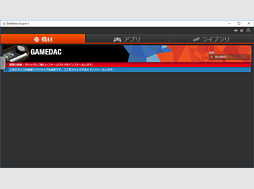 |
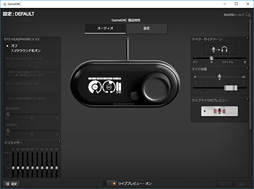 |
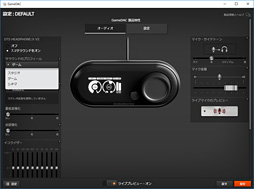 |
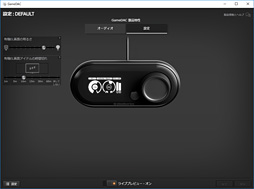 |
ちなみに,YamatoN氏がスキップした初期説明は以下のような感じで,最終版において「動作モード選択」がある。PCと接続して使うときは「PC」,PS4と接続するときは「PS4」をひとまず選んでおこう(※後で変更できるので,「ひとまず」で大丈夫だ)。
下の画像に出てくる「ChatMix」という固有名詞については後述する。
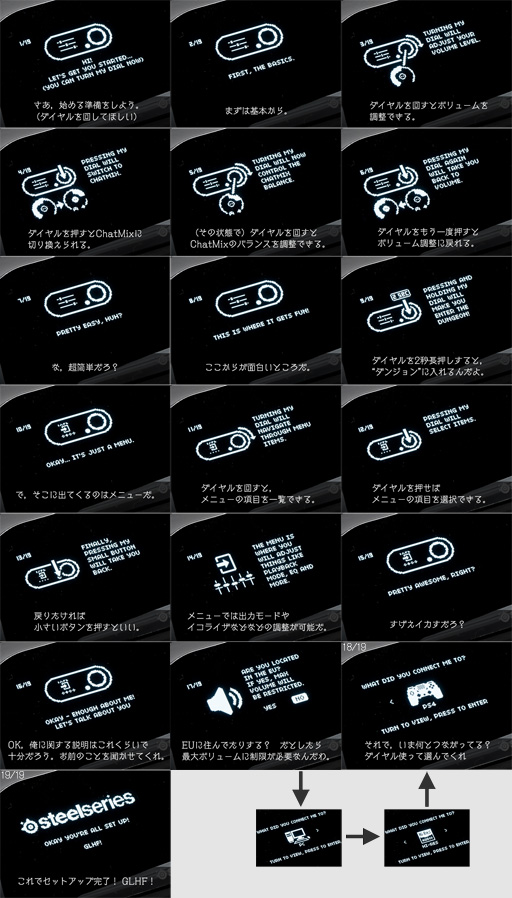 |
物理的な接続はともかく,PS4側の設定が不安という人もいるのではないかと思うが,YamatoN氏はそこも簡単だと言う。「2か所ある設定を切り換えるだけで大丈夫です」とのことだ。GameDACとPS4との接続については氏のメッセージを以下のとおり紹介したい。
氏が語った部分のスクリーンショットを念のため以下のとおり掲載しておきたい。
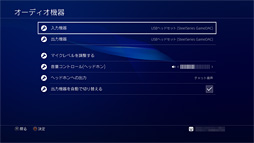 「設定」→「周辺機器」→「オーディオ機器」の「入力機器」と「出力機器」がいずれも「USBヘッドセット(SteelSeries GameDAC)」になっていることをまず確認する |
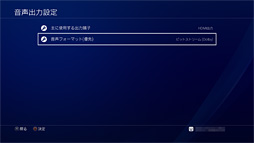 次に「サウンドとスクリーン」→「音声出力設定」と進み,「音声フォーマット(優先)」を「ビットストリーム(Dolby)」に変更する |
以上でセットアップは完了だ。GameDAC本体だけで操作する場合は,ダイヤルを押すごとにDTS Headphone:X 2.0の無効/有効を切り換えて使うことができる。
 |
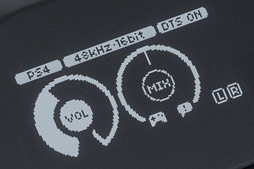 |
YamatoN,「使っているからこそ分かるGameDACのよさ」を語る
YamatoN氏はどういう理由でPS4でのゲームプレイにおいてGameDACを使っているのか。聞いてみると,2つの大きなポイントがあるという。1つはイコライザ,もう1つは配信における使い勝手のよさだそうだ。
 |
GameDACでは本体のメインメニューから「Audio」→「Equalizer」と進むことでイコライザに辿り着ける。選択肢は工場出荷状態でもある「Flat」(フラット)と,低域を強調する「Bass Boost」(バスブースト),最も情報量の多い帯域を強調して聞き取りやすくする「Reference」(リファレンス),軽いドンシャリ化を図る「Smiley」(スマイリー),そして10バンドを自由に弄れる「Custom」の5つだが,YamatoN氏がFortniteで使っているのはBass Boostだという。
いわく「Fortniteの足音って低い音なんですよ。あとは銃声とか,建築の音,壁を壊すときの音も全部低音です。なので低音を強調することで,相手がどこにいるかという位置情報をかなり得ることができます」とのことだ。
 |
 |
 |
 |
 |
 |
またYamatoN氏は「高い音を強調すると,余分な音がメチャクチャ入ってきて,聞こえなくても構わない距離の銃声とか,そういうのが入ってくるんです。それがノイズになってしまいます。対して低い音を強調すると,身の周りなど,『自分の戦う距離』にある音を拾いやすくなるんで,自分としては絶対に低音を強調したいですね」。とも述べていた。要はこれをさっと行えるのがGameDACの魅力というわけである。
もう1つ,配信における使い勝手だが,YamatoN氏は,「PS4からのHDMI出力を配信用PC側のキャプチャデバイスに入力しつつ,PS4モードに設定したGameDACの光ケーブルはPS4と,USBケーブルは配信用PCと接続する」という,メーカー保証外の接続を行うことで,「PCを使ったPS4ゲーム配信環境」を実現していると述べていた。
 |
なので4Gamerとしても「YamatoN氏がやってるから真似してみよう!」と気軽にお勧めしたりはできないのだが,この接続を行うと,「配信しながらチームメンバーとボイスチャットを行うときに,ボイスチャット相手の声の音量を手元で弄れる」というメリットがあるのは事実だ。
配信用の音量設定などはPC側で事前に決めておくにしても,ゲーム内のボイスチャット音量はゲームごとに異なるうえ,配信中にささっと調整するのは意外に難しい。しかしGameDACには「ヘッドフォンから出力する『ゲームの音』と『ボイスチャット相手の声』の音量バランスを調整する」機能としての「ChatMix」(チャットミックス)があるので,重要な音量調整の1つを手元で行えるようになるというわけである。
 |
ところで,YamatoN氏はFortniteのプレイにあたって,DTS Headphone:X 2.0ベースのバーチャルサラウンドサウンドは利用していないという。これは「音が拾いにくくなって,誤認しやすくなるから」だそうだ。
YamatoN氏のアドバイスはプロストリーマーならではの示唆に満ちているとはいえ,一般ユーザーがマネしていきなり同じことができるようになるとは限らない。なのでまずはDTS Headphone:X 2.0を有効にして「360度から音が来ること」がどういうことなのかを理解し,そのうえで次のステップ(=DTS Headphone:X 2.0有効/無効の選択)に進むのがいいのではなかろうか。実際,YamatoN氏も「ゲームの音をより迫力のある音で聞きたいとか,慣れるまでは音の方向性を示してほしいとかいうときは使ってみるのもアリだと思います」と述べていた。
単体版GameDACとの相性が抜群のArctis 3 2019をチェック
 |
前述のとおり,単体版GameDACは他社製のアナログ接続型ヘッドセットと組み合わせて利用できるが,ちょうど似たようなタイミングでアナログ接続型ヘッドセット「Arctis 3」が最新世代モデルへ切り替わったので,これでテストしてみようと考えた次第である。
 |
では何が違うのかというと,まず重量だ。オリジナルのArctis 3は実測約303g(※ケーブル含まず)だったのが,Arctis 3 2019では同294gと10g弱軽くなった。体感できるか? というと微妙な違いかもしれないが。
 |
細かいところでは,オリジナルのArctisシリーズで実測約20mmだったイヤーパッドの厚みが今回同23mmと厚くなっていることが挙げられる。実のところ,見ただけだと違いはまったく分からないのだが,装着してみると,軽さはそのままに,より「ふわっと」しながらもしっかり支えてくれる感覚が得られる。
 |
 |
 |
素直なヘッドフォン出力特性でどんなタイプのゲーマーにも合うGameDAC
さて,テストである。
GameDACのテストにおいては,いま紹介したArctis 3 2019を接続したうえで,ヘッドセットレビューに準じたテストを行うことにした。そのため,4Gamerでサウンド製品のテストをメインで行っている榎本 涼氏の自宅スタジオへ出かけたうえで,
- ヘッドフォン出力テスト:ダミーヘッドによる測定と試聴
- マイク入力テスト:測定と入力データの試聴
を行うことにした。
 |
出力遅延のテストに用いるソフトウェア「Audacity」ではバージョンが2.3に上がっているが,榎本氏の協力を得ながら確認したところ,WASAPIでのテストを行うと物理的にあり得ないスコアが出てしまうという点では従来と変わらなかったため,今回はDirectSound APIを用いたテストのみになることをあらかじめお断りしておきたい。
一方,マイク入力の測定対象は周波数特性と位相特性となるが,こちらも具体的なテスト方法は「4Gamerのヘッドセットレビューなどにおけるマイクテスト方法」にまとめたとおりとなる。
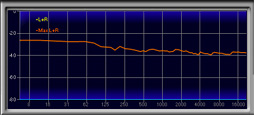 |
差分画像の最上段にある色分けは左から順に重低域(60Hz未満,紺),低域(60〜150Hzあたり,青),中低域(150〜700Hzあたり,水),中域(700Hz〜1.4kHzあたり,緑)中高域(1.4〜4kHzあたり,黄),高域(4〜8kHzあたり,橙),超高域(8kHzより上,赤)となっているので,参考にしてもらえればと思う。
というわけでまずは,16bit 48kHz対応のPCモードでDTS Headphone:X 2.0を無効化したときの周波数特性と位相特性を見てみよう。
一見して分かるのは,6kHz周辺が大きく持ち上がっていることだ。ただ,低域はそれほど落ち込んでいない……というかむしろ強めだったりもするので,1.6kHz付近の“谷底”とする,低弱高強気味のマイルドなドンシャリと言っていいように思う。
なお,高域は12kHz付近より上で落ち込みが大きくなるものの,16kHzを超えても信号はまだ残っている。
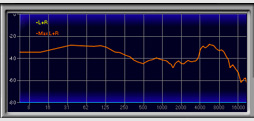 |
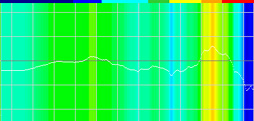 |
せっかくなので,Arctis 3 2019とオリジナルArctis 3の比較も行っておきたい。下に示したのは上と同じ条件のGameDACにオリジナルArctis 3を接続したときのものだが,基本傾向こそArctis 3 2019と同じながら,6kHz付近はより強く,低域はより弱くなっており,低弱高強感はこちらのほうが強いと分かる。
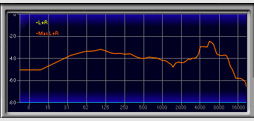 |
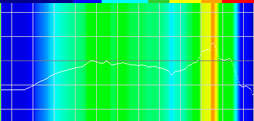 |
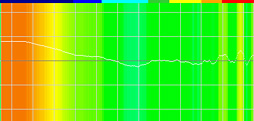 |
また,500Hz付近で数dB低く,逆に7kHz以上がけっこう強くなっているので,ドンシャリ感はArctis 3 2019のほうがオリジナルArctis 3よりも強い。ただ,それでもなお聴感上のドンシャリ感は(先ほど波形でも示したとおり)マイルドである。
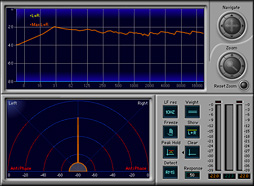 |
※1 全周波数帯で音を鳴らし,かつ低周波から高周波にかけて下がっていくノイズ信号
※2 ある特定周波数の音だけを,低周波から高周波にかけて同じ強さで再生していくサイン波信号
まずは最も重要なヘッドセット端子からだが,テスト結果は下に示したとおりだ。
30Hz以下で膨らみが存在するものの,範囲が幅広いだけで差分量はわずかなため,極端な音質差にはつながらない。また,中域も厳しく見れば若干の乖離が見られるものの,差分量はやはりわずかだ。そして高域はほぼフラットに近いので,GameDACのヘッドフォン出力品質は優秀と言ってよい。
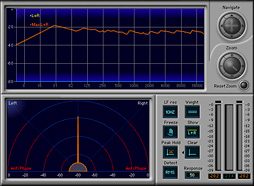 |
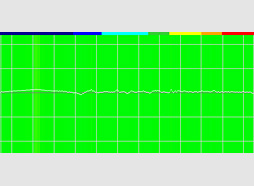 |
 |
ライン出力の結果は下のとおりで,まず目を惹くのは30Hz付近から下で一気に落ちていくところだ。とはいえ,よほど高性能なスピーカーセットと組み合わせない限り,この「落ちた部分」の違いは分からないだろう。安価なものはもちろんだが,比較的高級なPC用スピーカーを接続しても大きな影響はないと考えていい。
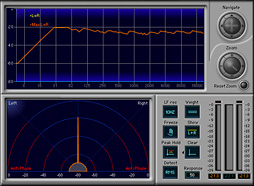 |
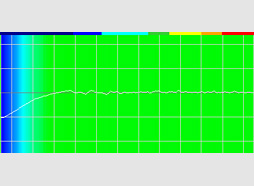 |
 |
ただ,前段で触れたとおり,YamatoN氏と同じような使い方をするならストリーミング出力を使う必要はなかったりもするので,ここはお好みでどうぞといったところか。
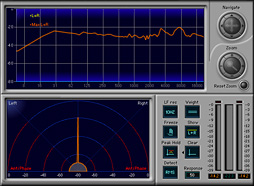 |
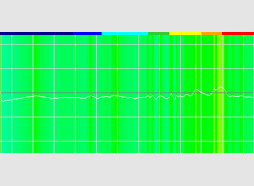 |
※3 1.4kHz〜4kHzあたりの帯域で,音の存在感を左右する。そのためこの強さが適切だと,ぱりっとした,心地よい音に聞こえ,逆に強すぎたり弱すぎたりした場合は不快な印象を受けることになる
出力検証の最後はPS4モードで重要な光デジタル入力(からのヘッドフォン出力)だ。ここではPS4モードへ切り換えた以外はPCモードでのテストと同じ条件で検証しているのだが,下の波形を見てもらうと分かるように,高域は16kHz付近より上,低域は20kHz付近より下の帯域で下がり始める波形になった。光デジタル入力からUSB経由という内部接続だと,“上と下”が若干丸まることがあるというわけだ。
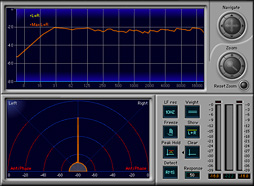 |
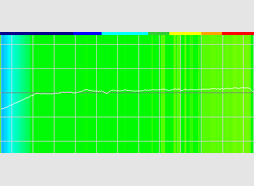 |
以上を踏まえて,まずはステレオ音楽の試聴からだが,GameDAC単体にこれといった色づけはない。今回はArctis 3 2019だけでなく,手元にある他社のヘッドセットやヘッドフォンいくつかでも聞いてみたが,各製品の個性(もしくはクセ)をそのまま出せている印象だ。
念のため,PCモードではなくPS4モードでも聴いてみたが,波形に出てきた「超高域と超低域が丸まっていること」は,少なくとも筆者の耳では気にならなかった。
Arctis 3 2019と組み合わせたときの試聴印象は,波形に出ているとおり若干の低弱高強気味で,重低域は控えめながらもちゃんと存在する。プレゼンスが強すぎないので,音楽を長時間聴くのには向く印象だ。オリジナルArctis 3と比べるとドンシャリ感が強くなっているため,いい意味でマイナーバージョンアップできていると言っていい。
ではこれがゲームだとどうかだが,Arctis 3 2019と組み合わせ,2chステレオでPC版FortniteおよびPC版「PLAYERUNKNOWN’S BATTLEGROUNDS」(以下,PUBG)をプレイした印象だと,低弱高強の特性であるがゆえに左右どこから音が鳴っているかが分かりやすい。
 |
YamatoN氏の発言を聞く限り,氏はプレゼンスとそれより上の帯域に対して敏感で,「聞こえなくていい音」が聞こえてしまうのを避けようとしている。だからこそイコライザのBass Boostプリセットで低域を持ち上げることで高域をマスクし,必要な音を聞き取りやすくしているのだ。
対する筆者の場合はゲームの音情報取得を高域頼みにしており,爆発音などに含まれる低域は邪魔だと判断するようなタイプである。なので,YamatoN氏と筆者のGameDAC評価,そして使い方の違いにおかしなところはない。
むしろ重要なのは,低域の音を重視するYamatoN氏のような人の要求にも,高域の音を重視する筆者のような人の要求にもGameDACはイコライザによって応えられるということのほうである。
 |
また,カメラの向きを固定した状態で音源の周りをぐるぐる回ってみても,これといったデッドポイントはなく,キレイに音が回ってくれる。とくに正面に相対したときに音の位置がボケないのは見事と言うほかない。
また,ある程度の速度を伴う音の動きもしっかり聞こえる。このことはArctis 3 2019とオリジナルArctis 3を比べたときに顕著な印象だ。よりドンシャリ感が増したことで全体的な音の情報量が多くなり,それがプラスに作用しているのではなかろうか。
PS4との接続時はFortniteなどと比べても動きの大人しいゲームでも試したが,DUALSHOCK 4とヘッドセットを接続してそれでゲームをプレイするときには脳内のど真ん中で聞こえる音が,3D空間的に前方や後方から聞こえるので,ゲーム世界の没入感がぐっと増す。GameDACを手にしたらまずはDTS Headphone:X 2.0の有効/無効を気軽に切り換えてみると,いろいろ気づきがあるはずだ。
USB接続での遅延特性は文句なし
出力テストの最後は遅延だが,ここでもGameDACはPCモードとする。DTS Headphone:X 2.0は無効だ。
その結果は表のとおり。4Gamerのリファレンス機材であるCreative Technology製サウンドカード「Sound Blaster ZxR」と比べて平均64.4msも速い。非常に低遅延であり,USB接続型のサウンドデバイスとしては文句なしに優秀である。USBサウンドデバイスの利用にあたって「USBによる遅延」を考える必要がまずないという点で,大変素晴らしい結果と言っていいだろう。
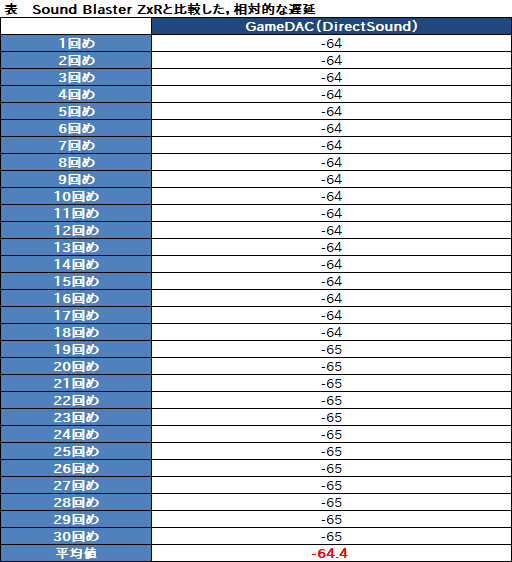 |
チャット相手が聞き取りやすいマイク入力品質
テストのオーラスはマイク入力である。ここではArctis 3 2019を接続した状態での検証となるため,Arctis 3 2019の持つ「周波数特性が100Hz〜10kHz,双方向指向性,ノイズキャンセリング機能付き」という仕様の影響を受けるが,テスト結果を見るに,実際の周波数特性はほぼ20kHzまで出ており,またプレゼンス帯域とそれより上の帯域が強いため,「何を言っているのかが相手に伝わりやすい」音質傾向だと言える。
もう少し細かく見てみると,2kHz,というか1.8kHz〜2.2kHzくらいの“壁”を境にして大きな段差がある波形と言える。高域は20kHzまで十分なボリュームがあり,一方低域では80Hzあたりから下でじわじわと落ちていく。
双方向指向性のマイクはおそらくモノラル仕様で,位相特性は完璧だ。
 |
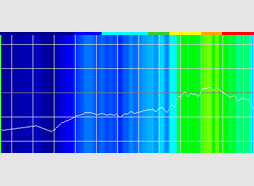 |
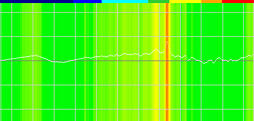 |
このあたりは声の存在感に関わってくる帯域なので,Arctist 3 2019のほうが集音された声の質感は太いということになる。
 |
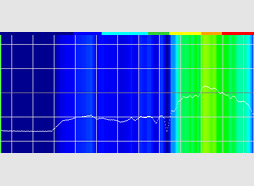 |
実際に声を録音して聞いてみると,全体として非常に聞き取りやすい,明瞭な音質傾向だと言える。
GameDACは「PCとPS4で使える,バーチャルサラウンド出力対応サウンドデバイス」の決定版だ
 |
とくに,バーチャルサラウンドサウンドによって音情報が聞き取りやすくなるとか没入感が増す,あるいは2chステレオサウンドのほうが音情報をシビアに聞き取りやすいというときに,ワンボタンで機能を切り替えられるのは本当に大きい。しかもバーチャルサラウンド技術は最新世代のもので,世にある多くのバーチャルサラウンド技術が苦手とする前方定位に強い。
 |
確かに,単体で2万円近い税込価格(※2018年12月1日現在)には二の足を踏むかもしれない。ただし,手持ちのアナログ接続型ヘッドセットと組み合わせてPCやPS4と接続し,手元で簡単にサウンド出力設定を調整しながらゲームプレイやゲーム配信に使っていけるという意味で,GameDACは長く使っていける製品だ。PCユーザーはもちろんだが,これまでバーチャルサラウンドサウンドを試したことがなかったようなPS4ユーザーに,とくにお勧めしたい。
SteelSeriesのGameDAC製品情報ページ
GameDACをAmazon.co.jpで購入する(Amazonアソシエイト)
GameDACをパソコンショップ アークで購入する
- 関連タイトル:
 SteelSeries
SteelSeries
- この記事のURL:
キーワード
- HARDWARE:SteelSeries
- HARDWARE
- SteelSeries(旧称:Soft Trading)
- マウスパッド
- サウンド
- 入力デバイス
- 広告企画
- ムービー
- ライター:賈 大龍
- カメラマン:佐々木秀二
Copyright 2010 SteelSeries Aps























